So installierst du Dollibar ERP auf Debian 11
Dolibarr ist ein kostenloses und quelloffenes ERP- und CRM-System zur Verwaltung von Kunden, Rechnungen, Aufträgen, Produkten, Beständen, Terminen und Vorräten. Es wurde für KMUs, Freiberufler oder große Unternehmen entwickelt, um eine berufliche Tätigkeit oder eine Gründung zu verwalten. Es bietet eine benutzerfreundliche Weboberfläche, über die du deine ERP-Anwendung über einen Webbrowser verwalten kannst. Dolibarr ist die richtige Wahl für dich, wenn du auf der Suche nach Open-Source-ERP- und CRM-Lösungen bist.
Dieser Beitrag zeigt dir, wie du Dolibarr auf einem Debian 11 Server installierst.
Voraussetzungen
- Ein Server, auf dem Debian 11 läuft.
- Ein Root-Passwort ist auf deinem Server eingerichtet.
- Ein gültiger Domainname ist auf deinen Server verweist.
Installiere Apache, MariaDB und PHP
Dolibarr ist in PHP geschrieben und verwendet MariaDB als Datenbank-Backend. Daher musst du Apache, MariaDB, PHP und andere PHP-Module auf deinem System installieren. Du kannst sie alle mit dem folgenden Befehl installieren:
apt-get install apache2 mariadb-server php libapache2-mod-php php-common php-curl php-intl php-mbstring php-json php-xmlrpc php-soap php-mysql php-gd php-xml php-cli php-zip wget unzip git curl -y
Als Nächstes bearbeitest du die Datei php.ini und änderst einige Standardeinstellungen:
nano /etc/php/7.4/apache2/php.ini
Ändere die folgenden Einstellungen:
memory_limit = 256M upload_max_filesize = 64M max_execution_time = 300 date.timezone = UTC
Speichere und schließe die Datei. Starte dann die Dienste Apache und MariaDB und aktiviere sie mit folgendem Befehl, damit sie beim Booten starten:
systemctl start apache2 systemctl enable apache2 systemctl start mariadb systemctl enable mariadb
Erstelle eine Datenbank für Dolibarr
MariaDB ist standardmäßig nicht gesichert. Daher musst du sie zuerst sichern. Du kannst sie sichern, indem du das folgende Skript ausführst:
mysql_secure_installation
Beantworte alle Fragen wie unten gezeigt:
Enter current password for root (enter for none):
Set root password? [Y/n]: N
Remove anonymous users? [Y/n]: Y
Disallow root login remotely? [Y/n]: Y
Remove test database and access to it? [Y/n]: Y
Reload privilege tables now? [Y/n]: Y
Sobald die MariaDB gesichert ist, melde dich in der MariaDB-Shell an:
mysql -u root -p
Gib dein Root-Passwort ein und erstelle dann eine Datenbank und einen Benutzer für Dolibarr:
MariaDB [(none)]> CREATE DATABASE dolibarr; MariaDB [(none)]> CREATE USER dolibarr;
Als Nächstes erteilst du der Dolibarr-Datenbank mit folgendem Befehl Berechtigungen:
MariaDB [(none)]> GRANT ALL PRIVILEGES ON dolibarr.* TO 'dolibarr'@'localhost' IDENTIFIED BY 'password';
Entferne die Berechtigungen mit folgendem Befehl.
MariaDB [(none)]> FLUSH PRIVILEGES;
Verlasse die MariaDB-Konsole mit dem folgenden Befehl:
MariaDB [(none)]> EXIT
Installiere Dolibarr Debian 11
Führe zunächst den folgenden Befehl aus, um die neueste Version von Dolibarr herunterzuladen:
release_tag=$(curl -s https://api.github.com/repos/Dolibarr/dolibarr/releases/latest | grep tag_name | cut -d '"' -f 4) wget https://github.com/Dolibarr/dolibarr/archive/${release_tag}.tar.gz
Sobald der Download abgeschlossen ist, entpacke die heruntergeladene Datei mit dem folgenden Befehl:
tar -xvzf 16.0.3.tar.gz
Kopiere das entpackte Verzeichnis in das Apache-Web-Root und setze die richtigen Berechtigungen:
cp -r dolibarr-16.0.3 /var/www/html/dolibarr chown -R www-data:www-data /var/www/html/dolibarr/ chmod -R 775 /var/www/html/dolibarr/
Apache für Dolibarr konfigurieren
Als Nächstes erstellst du mit dem folgenden Befehl eine virtuelle Apache-Hostdatei für Dolibarr:
nano /etc/apache2/sites-available/dolibarr.conf
Füge die folgenden Zeilen hinzu:
<VirtualHost *:80>
ServerAdmin admin@example.com
DocumentRoot /var/www/html/dolibarr/htdocs
ServerName dolibarr.example.com
<Directory /var/www/html/dolibarr/htdocs/>
Options +FollowSymlinks
AllowOverride All
Require all granted
</Directory>
ErrorLog ${APACHE_LOG_DIR}/dolibarr_error.log
CustomLog ${APACHE_LOG_DIR}/dolibarr_access.log combined
</VirtualHost>
Speichere die Datei und aktiviere dann die virtuelle Apache-Host-Datei mit folgendem Befehl:
a2ensite dolibarr
Als Nächstes aktivierst du das Apache Rewrite-Modul und lädst den Apache-Dienst mit folgendem Befehl neu:
a2enmod rewrite systemctl restart apache2
Jetzt kannst du den Status von Dolibarr mit dem folgenden Befehl überprüfen:
systemctl status apache2
Du erhältst die folgende Ausgabe:
? apache2.service - The Apache HTTP Server
Loaded: loaded (/lib/systemd/system/apache2.service; enabled; vendor preset: enabled)
Active: active (running) since Fri 2022-12-30 04:44:52 UTC; 14min ago
Docs: https://httpd.apache.org/docs/2.4/
Process: 17472 ExecStart=/usr/sbin/apachectl start (code=exited, status=0/SUCCESS)
Process: 19177 ExecReload=/usr/sbin/apachectl graceful (code=exited, status=0/SUCCESS)
Main PID: 17476 (apache2)
Tasks: 6 (limit: 4675)
Memory: 20.6M
CPU: 5.708s
CGroup: /system.slice/apache2.service
??17476 /usr/sbin/apache2 -k start
??19182 /usr/sbin/apache2 -k start
??19183 /usr/sbin/apache2 -k start
??19184 /usr/sbin/apache2 -k start
??19185 /usr/sbin/apache2 -k start
??19186 /usr/sbin/apache2 -k start
Dec 30 04:44:52 debian11 systemd[1]: Starting The Apache HTTP Server...
Zugriff auf Dolibarr Web Interface
Jetzt ist Dolibarr installiert und konfiguriert. Öffne nun deinen Webbrowser und gib die URL http://dolibarr.example.com ein. Du wirst auf die folgende Seite weitergeleitet:
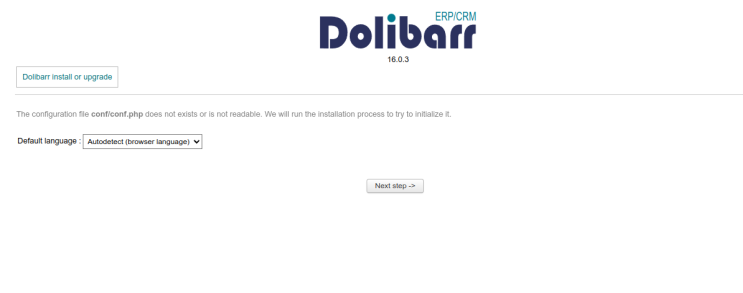
Wähle deine Sprache aus und klicke auf die Schaltfläche Nächster Schritt. Du solltest die folgende Seite sehen:
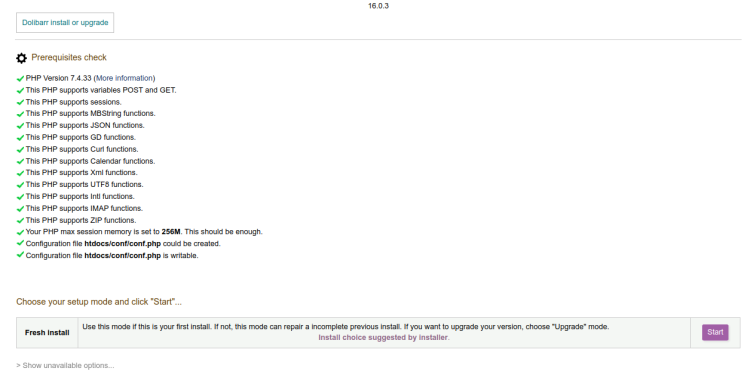
Bestätige die PHP-Prüfungen und klicke auf die Schaltfläche Start. Du solltest die folgende Seite sehen:
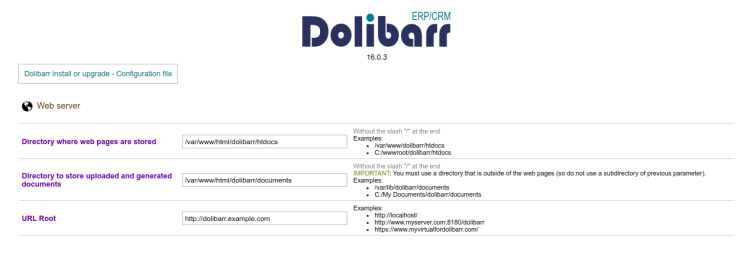
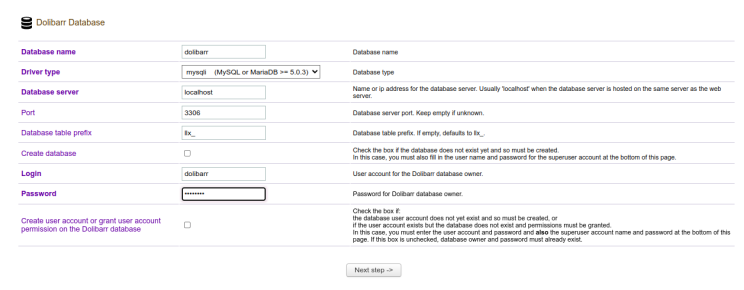
Lege deine Datenbankeinstellungen fest und klicke auf die Schaltfläche “ Nächster Schritt“. Du solltest die folgende Seite sehen:
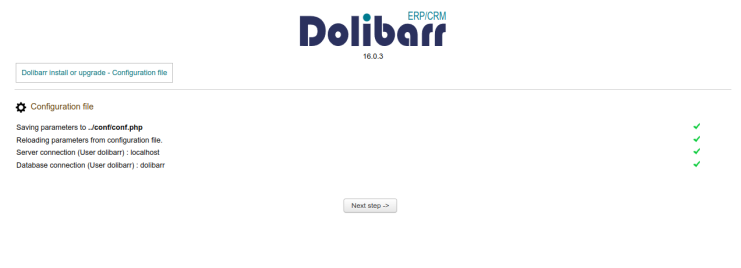
Klicke auf die Schaltfläche Nächster Schritt. Du solltest die folgende Seite sehen:
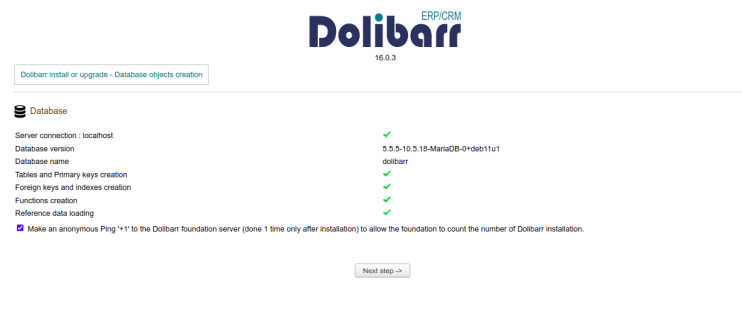
Klicke auf die Schaltfläche Nächster Schritt. Du solltest die folgende Seite sehen:
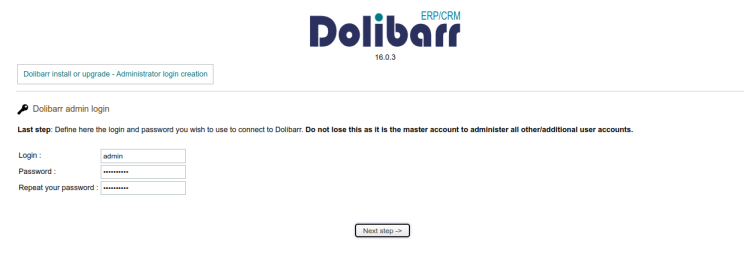
Lege deinen Admin-Benutzernamen und dein Passwort fest. Klicke dann auf die Schaltfläche Nächster Schritt. Wenn der Benutzer erfolgreich erstellt wurde, solltest du die folgende Seite sehen:
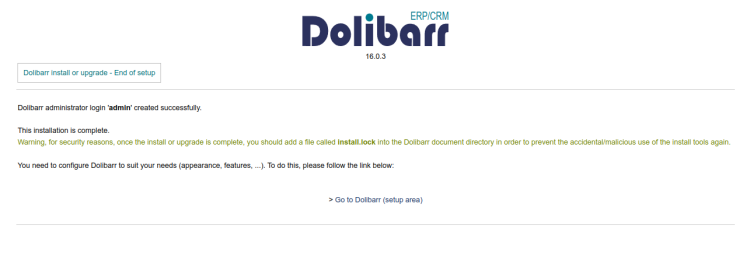
Klicke jetzt auf die Schaltfläche Go to Dolibarr. Du wirst auf die Anmeldeseite von Dolibarr weitergeleitet:
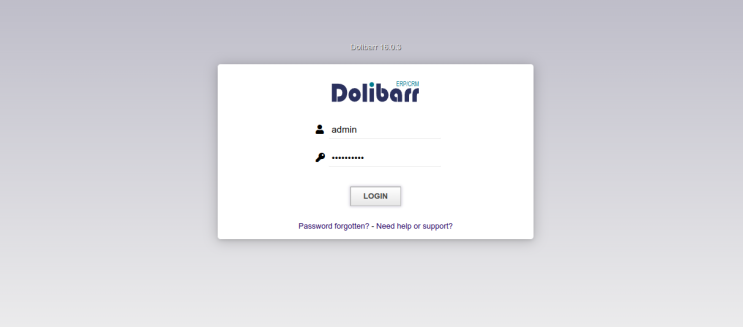
Gib nun deinen Benutzernamen und dein Passwort ein. Klicke dann auf die Schaltfläche Verbinden. Auf der folgenden Seite solltest du das Dolibarr-Dashboard sehen:
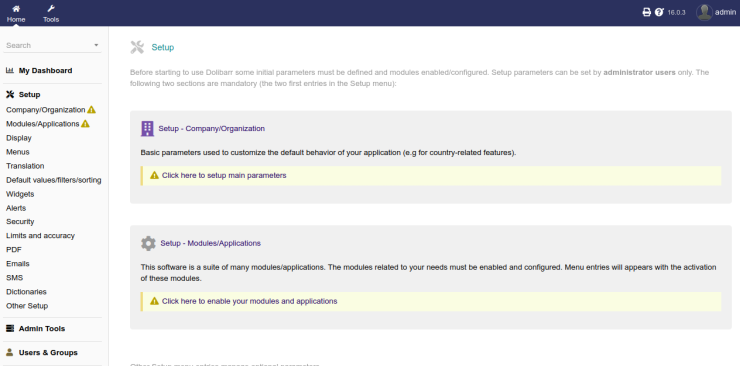
Dolibarr mit Let’s Encrypt SSL sichern
Um Dolibarr mit SSL zu sichern, musst du den Certbot-Client auf deinem Server installieren.
Installiere zunächst den Snap-Paketmanager mit dem folgenden Befehl:
apt install snapd
Als Nächstes aktualisierst du das Snap-Paket auf die neueste Version:
snap install core snap refresh core
Als Nächstes installierst du das Certbot-Paket mit dem folgenden Befehl:
snap install --classic certbot
Als Nächstes erstellst du einen symbolischen Link für die Certbot-Binärdatei im Systemverzeichnis:
ln -s /snap/bin/certbot /usr/bin/certbot
Als Nächstes führst du den folgenden Befehl aus, um Let’s Encrypt SSL-Zertifikate herunterzuladen und zu installieren:
certbot --apache -d dolibarr.example.com
Du wirst aufgefordert, deine E-Mail-Adresse anzugeben und die Nutzungsbedingungen zu akzeptieren (siehe unten):
Saving debug log to /var/log/letsencrypt/letsencrypt.log Enter email address (used for urgent renewal and security notices) (Enter 'c' to cancel): hitjethva@gmail.com - - - - - - - - - - - - - - - - - - - - - - - - - - - - - - - - - - - - - - - - Please read the Terms of Service at https://letsencrypt.org/documents/LE-SA-v1.3-September-21-2022.pdf. You must agree in order to register with the ACME server. Do you agree? - - - - - - - - - - - - - - - - - - - - - - - - - - - - - - - - - - - - - - - - (Y)es/(N)o: Y - - - - - - - - - - - - - - - - - - - - - - - - - - - - - - - - - - - - - - - - Would you be willing, once your first certificate is successfully issued, to share your email address with the Electronic Frontier Foundation, a founding partner of the Let's Encrypt project and the non-profit organization that develops Certbot? We'd like to send you email about our work encrypting the web, EFF news, campaigns, and ways to support digital freedom. - - - - - - - - - - - - - - - - - - - - - - - - - - - - - - - - - - - - - - - - (Y)es/(N)o: Y
Gib J ein und drücke die Eingabetaste, um die SSL-Zertifikate für deine Domain herunterzuladen und zu installieren:
Account registered. Requesting a certificate for dolibarr.example.com Successfully received certificate. Certificate is saved at: /etc/letsencrypt/live/dolibarr.example.com/fullchain.pem Key is saved at: /etc/letsencrypt/live/dolibarr.example.com/privkey.pem This certificate expires on 2023-03-29. These files will be updated when the certificate renews. Certbot has set up a scheduled task to automatically renew this certificate in the background. Deploying certificate Successfully deployed certificate for dolibarr.example.com to /etc/apache2/sites-available/dolibarr.conf Congratulations! You have successfully enabled HTTPS on https://dolibarr.example.com - - - - - - - - - - - - - - - - - - - - - - - - - - - - - - - - - - - - - - - - If you like Certbot, please consider supporting our work by: * Donating to ISRG / Let's Encrypt: https://letsencrypt.org/donate * Donating to EFF: https://eff.org/donate-le - - - - - - - - - - - - - - - - - - - - - - - - - - - - - - - - - - - - - - - -
Fazit
Herzlichen Glückwunsch! Du hast Dolibarr ERP und CRM mit Apache erfolgreich auf einem Debian 11 Server installiert und konfiguriert. Jetzt kannst du die Funktionen von Dolibarr erkunden und es in deinem Unternehmen einsetzen, um dein ERP und CRM zu verwalten. Wenn du noch Fragen hast, kannst du dich gerne an mich wenden.